移动、放大、缩小和旋转对象
使用鼠标调整对象的位置、大小和方向。
移动对象
-
选择一个或多个对象。
对象周围显示橙色边框。
-
使用橙色框内显示的
 (移动指针)拖动并移动对象。
(移动指针)拖动并移动对象。 注释
注释- 在按住Shift键的状态拖动对象时,可以纵向或横向移动它。
- 使用快速交换功能可以轻松交换多个对象的位置。 有关详细信息,请参见快速交换(交换对象)。
放大/缩小对象
-
选择一个或多个对象。
对象周围显示橙色边框。
-
指向边框上的
 (放大/缩小箭头)。
(放大/缩小箭头)。 -
拖动指针以调整对象的大小。


-
指向边框的一角时,会出现其中一个指针。
拖动指针以调整对象的大小,而不更改对角的
 (放大/缩小箭头)的位置。
(放大/缩小箭头)的位置。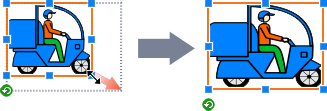


-
指向边框的一侧时,会出现其中一个指针。
拖动指针可自由调整对象的高度和宽度。
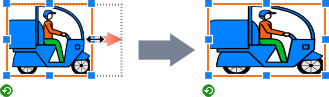



 +Ctrl键
+Ctrl键-
要在不改变中点的情况下调整对象大小,请在拖动指针时按住Ctrl键。
调整剪贴图大小时,线宽也会保持不变。




 +Shift键
+Shift键-
要在不改变纵横比的情况下调整对象大小,请在拖动指针时按住Shift键。
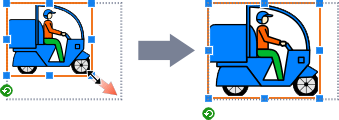



 +Ctrl键 +Shift键
+Ctrl键 +Shift键-
要在不改变纵横比和中点的情况下调整对象大小,请在拖动指针时按住Ctrl键和Shift键。
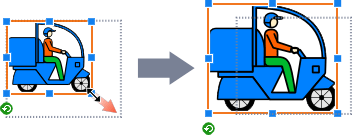
- 十字指针
-
指向线条或箭头的任意一端时,会出现十字指针。
拖动指针可调整线条或箭头长度。
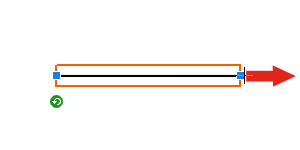
- 十字指针+Ctrl键
-
要从线条或箭头的中点向两侧延长或缩短,请在拖动
 (放大/缩小箭头)时按住Ctrl键。
(放大/缩小箭头)时按住Ctrl键。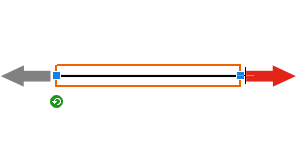
- 十字指针+Shift键
-
要在不改变方向的情况下延长或缩短线条或箭头,请在拖动
 (放大/缩小箭头)时按住Shift键。
(放大/缩小箭头)时按住Shift键。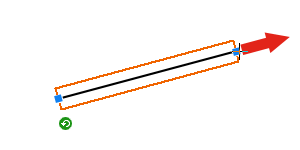
- 十字指针+Ctrl键+Shift键
-
要在不改变中点和方向的情况下延长或缩短线条或箭头,请在拖动
 (放大/缩小箭头)时按住Ctrl键和Shift键。
(放大/缩小箭头)时按住Ctrl键和Shift键。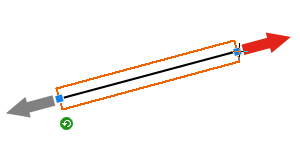
 注释
注释- 调整文本框大小时,文本框中的文本会相应调整大小。 但是,如果在编辑屏幕(文本)中选中了换行复选框,则即使调整了文本框大小,也不会调整文本的大小。
-
调整对象大小时,会相应调整以下大小。
- 带边框的对象的边框
- 带文本图形的对象的文本图形
旋转对象
-
选择一个或多个对象。
对象周围显示橙色边框。
-
单击
 (旋转)。
(旋转)。对象切换到旋转模式。
-
拖动
 (旋转标记)。
(旋转标记)。对象旋转。
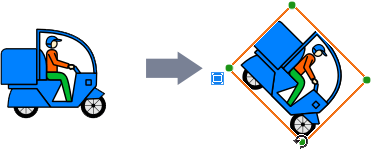
 注释
注释-
要将对象旋转90度,请单击工具栏上的以下任意按钮以选择旋转方向。 也可以通过右键单击对象从旋转或翻转中选择旋转方向。
 (向左旋转90度):将对象向左旋转90度(逆时针)。
(向左旋转90度):将对象向左旋转90度(逆时针)。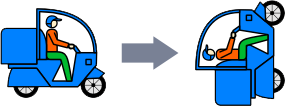
 (向右旋转90度):将对象向右旋转90度(顺时针)。
(向右旋转90度):将对象向右旋转90度(顺时针)。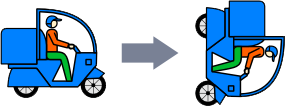
-
要反转对象,请单击工具栏上的以下任意按钮以选择反转方向。 也可以通过右键单击对象从旋转或翻转中选择反转方向。
 (垂直翻转):反转图像,使顶部位于底部,反之亦然。
(垂直翻转):反转图像,使顶部位于底部,反之亦然。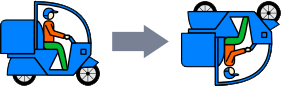
 (水平翻转):反转图像,使左侧位于右侧,反之亦然。
(水平翻转):反转图像,使左侧位于右侧,反之亦然。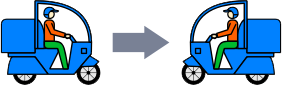
-
